Kérdés
Probléma: Hogyan javítható ki a VCRUNTIME140.dll hiányzó hiba Windows rendszeren?
Helló. Mostanában nem tudom futtatni a Photoshopot és a Skype-ot a „A program nem indul el, mert a VCRUNTIME140.dll hiányzik a számítógépről” hiba miatt. Soha nem hallottam a fájlról, és fogalmam sincs, hol található. Letölthetem ezt a fájlt az internetről? Ha igen, hova tegyem? Kérem, segítsen nekem, mivel szeretném újra használni az említett alkalmazásokat. Bármilyen segítséget szívesen vennénk.
Megoldott Válasz
A „VCRUNTIME140.dll is Missing” egy hiba, amely Microsoft Windows rendszerű számítógépeken fordulhat elő. A probléma általában egy Windows frissítés telepítése vagy egy adott program sikertelen telepítése után jelentkezik. Néha a fájlt igénylő program újratelepítése működik, de ennek a problémának más okai és megoldásai is vannak.
A DLL egy Dynamic Link Library[1] fájl – a futtathatóhoz hasonlóan működik, de csak akkor töltődik be, ha az azt használó szoftvernek szüksége van rá. Ezért, ha egy ilyen fájl sérült vagy nincs jelen, a felhasználók ezt a hibát kapják, ami indítási hibához vezet.
A hiányzó fájlról tájékoztató felugró ablak általában arra készteti a felhasználókat, hogy kezdjék el online keresni a fájlletöltési hivatkozást, azonban ne töltse le ezt a fájlt árnyékos webhelyekről, és azt is tudnia kell, hogy melyik verzió felel meg az Ön működésének rendszer. Ezenkívül a harmadik felek webhelyei gyakran felhasználhatók rosszindulatú programok tárolására a letöltési hivatkozásokban, ezért jobb, ha távol marad tőlük.[2]
Ebben a cikkben számos VCRUNTIME140.dll hiányzó hibajavítást mutatunk be, amelyek segítségével számítógépes technikus segítsége nélkül is megoldhatja a problémát. Ne feledje, hogy fontos, hogy olvassa el az utasításokat, és gondosan kövesse a megadott lépéseket a hozzáadáshoz A .dll fájl megfelelő verziója a Windows operációs rendszerhez a fájl kijavítása érdekében nem található probléma.
Ha már a hiányzó fájl eredetéről beszélünk, azt kell mondanunk, hogy a kérdéses dll egy fájl, amelyet a Visual C++ Redistributable for Visual Studio 2015-2019 használ.[3]. A C++ fájlcsomagot az azt igénylő szoftver telepíti, és a különálló C ++ fájlok felelősek a szoftver futásidejű összetevőinek végrehajtásáért.
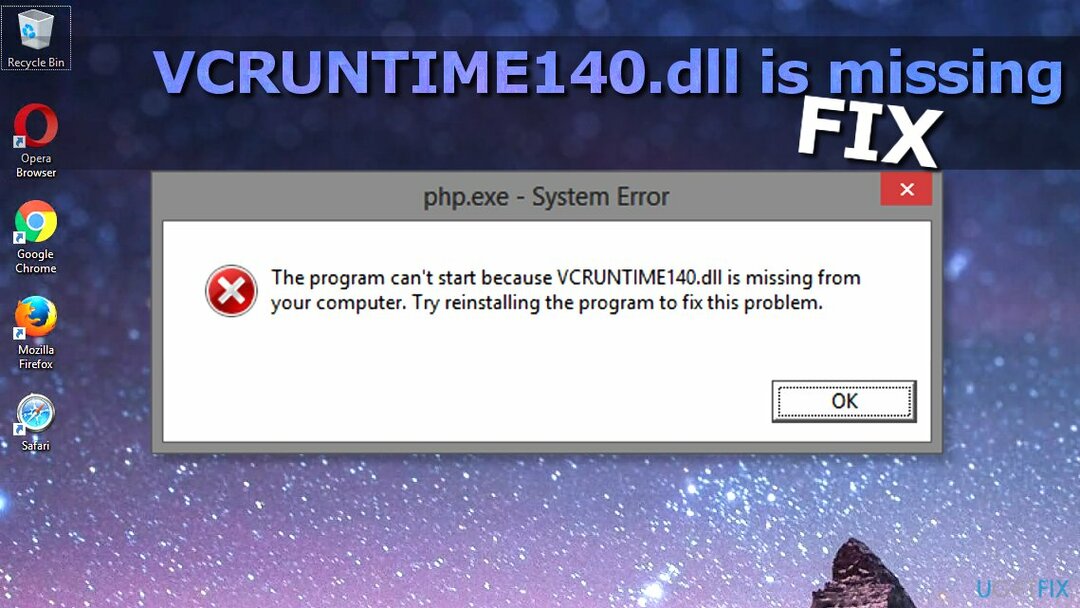
Ezért, ha a C ++ csomag bármely összetevőjét véletlenül eltávolítják, megsérülnek vagy nem működik, előfordulhat, hogy a C++-t igénylő programok nem válaszolnak, és meghiúsulnak a következő hibával:
A program nem indul el, mert a VCRUNTIME140.dll hiányzik a számítógépről.
A probléma megoldásához próbálja meg újratelepíteni a programot.
A Dll fájl hiányzó hibájának gyakori okai
A sérült rendszer javításához meg kell vásárolnia a licencelt verziót Reimage Reimage.
- Sokan találkoznak a hiányzó dll fájl hibájával az Adobe Creative Cloudban. Az Adobe technikusai szerint a probléma az Adobe Creative Cloud Microsoft futtatókörnyezetről Visual C++-ra való migrációja miatt fordulhat elő. Ezt a változtatást annak biztosítása érdekében kezdeményezték, hogy a szoftver a Microsoft által támogatott futási környezetet használja.
- A panaszok túlnyomó többsége azoktól érkezik, akik azt mondják, hogy dll-fájl Kodi-problémákkal küzdenek. A fent említett hibaüzenet jelenik meg a Kodi indításakor, és úgy tűnik, hogy az ingyenes médialejátszó szoftver újratelepítése nem oldja meg a problémát.
- A probléma akkor fordulhat elő, ha a rendszert rosszindulatú program fertőzte meg. A gép megsérül vagy megsérül. Ilyen fájlsérülés akkor is előfordulhat, ha az adott alkalmazás törlődik. A hiányzó összetevők miatt fájlletöltésre van szükség.
- Végül néhány felhasználó panaszt fogalmazott meg az eltűnéssel kapcsolatban MVCR110.DLL és VCRUNTIME140.DLL fájlokat, amelyek nem teszik lehetővé a WAMP szoftver működését. A fájl hiányzó problémája az alábbi irányelvek szerint javítható.
A hiányzó VCRuntime140.dll hiba elhárítása, és futtasson bármilyen programot
A sérült rendszer javításához meg kell vásárolnia a licencelt verziót Reimage Reimage.
Az első dolog, amit meg kell tennie, amikor megpróbálja megoldani a problémát, a Visual C ++ újratelepítése a Microsoft hivatalos webhelyéről. Ha azonban a probléma továbbra is fennáll, próbáljon meg egy megbízható webhelyet használni a hiányzó fájl letöltéséhez, vagy másolja át egy másik számítógépről.
Ha ez a javítás nem segít megszabadulni a problémától, javasoljuk, hogy ellenőrizze a rendszert, hogy nem tartalmaz-e rosszindulatú programokat[4], telepítse a legújabb Windows-frissítéseket, és ellenőrizze, hogy az operációs rendszerében nincsenek-e sérült fájlok. A fájlok sérülésének legegyszerűbb módja egy adott javítóeszköz futtatása. Megpróbálhatja újratelepíteni a hibát okozó alkalmazást is, és ellenőrizze, hogy ez segít-e.
1. Futtasson egy PC-javító eszközt
A sérült rendszer javításához meg kell vásárolnia a licencelt verziót Reimage Reimage.
A sérült DLL-fájlok a programok folyamatos telepítésének és újratelepítésének következményei lehetnek. Egyes fájlokat néhányszor felülírnak, és így megsérülnek. Ez problémákat okoz az adott alkalmazásokkal, amikor a programok futtatásához a DLL régebbi verzióira van szükség. de az újabb verzióval felül van írva. A program hibákat és hibás működést, vagy akár összeomlást kezd megjeleníteni, így nem tudja futtatni a kívánt alkalmazásokat.
Olyan eszközök, mint ReimageMac mosógép X9 pótolhatja a hiányzó vagy sérült DLL fájlokat frissekkel, tisztíthatja és frissítheti ezeket az adatokat a problémák megoldása érdekében. Ez a számítógép-javító program helyettesítheti a DLL fájlokat, és kijavítja a dll hiányzó hibáját a Windows gépeken. Különféle fájlok problémákat okozhatnak Önnek anélkül, hogy tudná a problémát. A megfelelő rendszerellenőrzés jelezheti a sérüléseket vagy hiányzó adatokat, és kijavíthatja azokat, így a Windows az elvárt módon fut. Különféle dll-problémák vannak, amelyekre az emberek folyamatosan panaszkodnak: Api-ms-win-crt-runtime-l1-1-0.dll, WDSUTIL.dll, XPSSVCS.DLL .
2. Regisztrálja újra a DLL fájlt
A sérült rendszer javításához meg kell vásárolnia a licencelt verziót Reimage Reimage.
A Command Prompt (Rendszergazda) Regsvr32 parancsa segíthet a hiba kijavításában. Ehhez kövesse az alábbi lépéseket:
- Írja be a cmd vagy Parancssor a keresőmezőbe
- Kattintson a jobb gombbal a keresési eredményekre, és válassza ki Futtatás rendszergazdaként
- Nak nek regisztráció törlése a fájlt, írja be a következőket, és nyomja meg a gombot Belép
regsvr32 /u VCRUNTIME140.dll
- Nak nek újra regisztrálni a fájlt, írja be a következőket, és nyomja meg a gombot Belép
regsvr32 VCRUNTIME140.dll
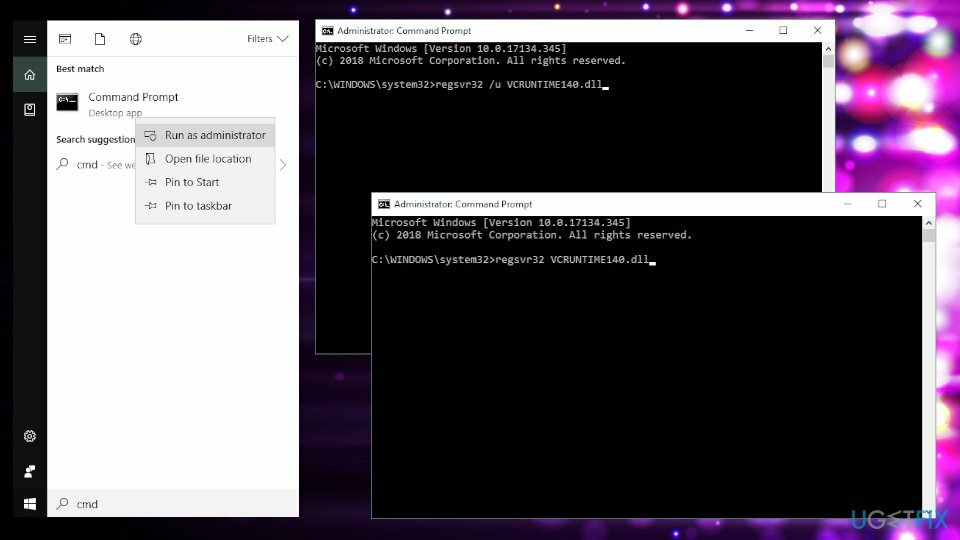
3. Telepítse újra a Visual C++ Redistributable for Visual Studio 2015 legújabb verzióját
A sérült rendszer javításához meg kell vásárolnia a licencelt verziót Reimage Reimage.
Az informatikusok javasolják a Visual C++ Redistributable for Visual Studio 2015 újratelepítését a hiányzó fájlhiba kijavításához. Fontos, hogy kövesse a hivatalos Microsoft irányelveket, és megfelelően telepítse a hiányzó fájlokat, különben minden sérült programmal külön-külön kell küzdenie, amit nyilvánvalóan nem akar megtörténni.
Bár számos letöltési forrást találhat ehhez a szoftverhez, erősen javasoljuk, hogy töltse le a Microsoft hivatalos webhelyéről. A következőket kell tennie:
- Kap Microsoft Visual C++ Újraterjeszthető a Microsoft hivatalos webhelyéről. Kattintson a letöltés gombra.
- Megjelenik egy oldal, amely megkéri, hogy válassza ki a kívánt letöltést. Két fájl lesz: vc_redist.x64.exe és vc_redist.x86.exe. Ha 32 bites Windows rendszert használ, megúszhatja az x86 fájl telepítését. Ha 64 bites Windows rendszert használ, telepítse mindkettőt.
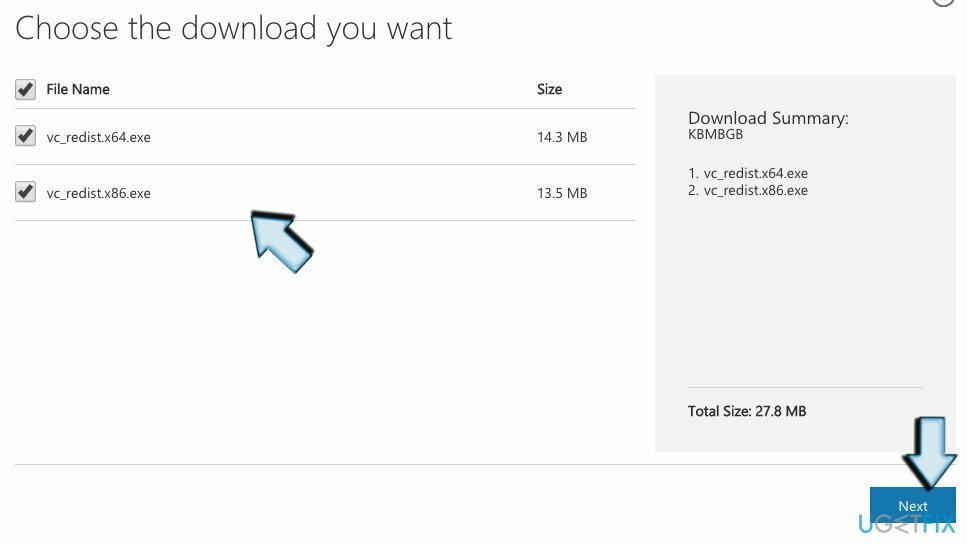
- Nyissa meg a fájlt (a böngészőablak alsó részén látnia kell a nevét). A hiányzó szoftverrész telepítéséhez el kell olvasnia a Microsoft szoftverlicenc feltételeit, és el kell fogadnia azokat. Jelölje be a „Elfogadom a licenc feltételeit” és válassza ki Telepítés.
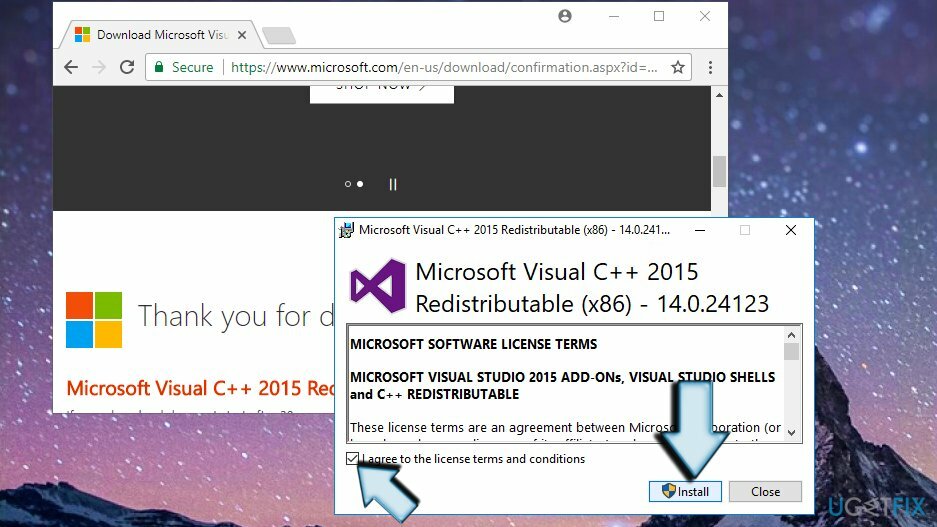
- Ennek meg kell oldania a tapasztalt problémát, és a különböző programok többé nem jeleníthetik meg a leírt hibát.
4. A Microsoft Visual C++ 2015 újraterjeszthető javítása
A sérült rendszer javításához meg kell vásárolnia a licencelt verziót Reimage Reimage.
- Kattintson a jobb gombbal a Windows Start menü ikonjára, és válassza ki Kezelőpanel. Ugyanezt a programot úgy is megtalálhatja, ha megnyitja a Keresést, és beírja a „control” kifejezést a keresősávba.
- Nyisd ki Programok és szolgáltatások vagy Programok hozzáadása/eltávolítása az Ön által használt operációs rendszer típusának megfelelően.
- Keresse meg a Microsoft Visual C++ 2015 újraterjeszthető ) (x64) – [verziószám] elemet, és kattintson Változás.
- Amikor megjelenik az eltávolító, NE kattintson az „Eltávolítás” gombra. Ehelyett válassza ki Javítás.
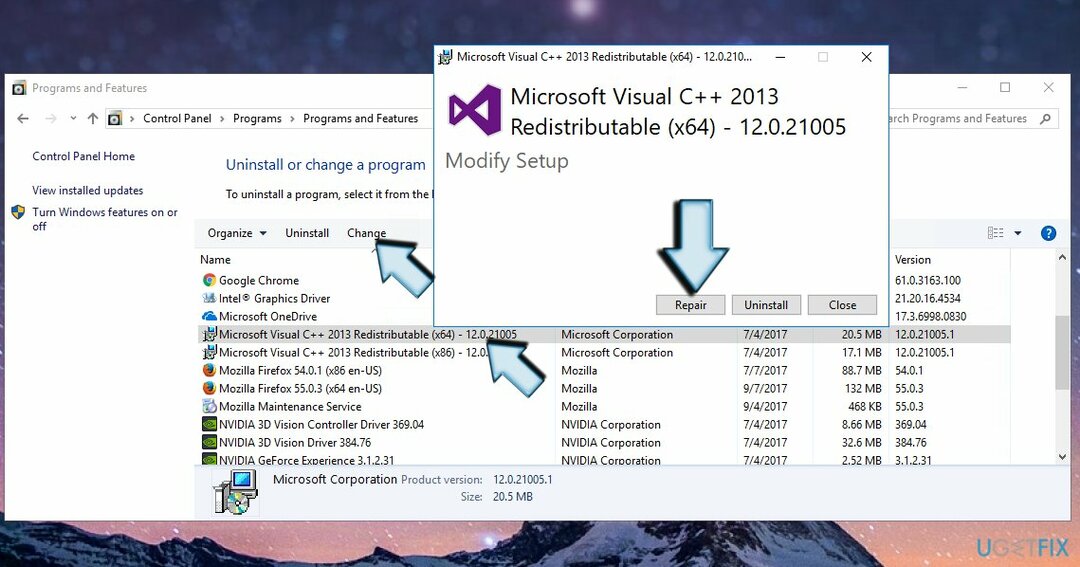
- Végül indítsa újra a rendszert.
5. Futtassa a Rendszerfájl-ellenőrzőt
A sérült rendszer javításához meg kell vásárolnia a licencelt verziót Reimage Reimage.
Fuss Rendszerfájl-ellenőrző[5] hogy ellenőrizze, hogy a rendszer nem tartalmaz-e sérült/elavult/sérült fájlokat.
- A kereséshez használja a Windows keresőt Parancssor.
- Kattintson rá jobb gombbal, és válassza ki Futtatás rendszergazdaként.
- Ezután írja be sfc/scannow parancs. nyomja meg Belép végrehajtani.
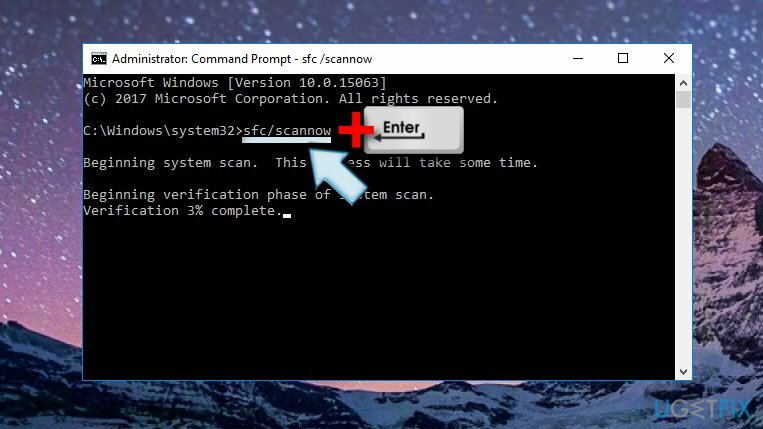
FONTOS: ajánlatokat találhat a dll fájl külön telepítésére. Azonban ne dőljön be a letöltésnek! A hackerek gyakran álcázzák a rosszindulatú programokat .dll fájlok alá. Ezért, amint megpróbálja végrehajtani a szükséges fájlt, rosszindulatú programfertőzést kaphat.
6. Telepítse újra a nem indítható programot
A sérült rendszer javításához meg kell vásárolnia a licencelt verziót Reimage Reimage.
Például, ha a Skype vagy a Skyrim érintett, és megjelenik a hiányzó DLL-hiba, távolítsa el a Vezérlőpultról, majd töltse le a legújabb verziót a hivatalos webhelyről. A „javítási” trükköt a fenti módszerekben leírt technikával is elvégezheti.
7. Telepítse a Windows frissítéseket
A sérült rendszer javításához meg kell vásárolnia a licencelt verziót Reimage Reimage.
- Nyissa meg a Beállítások alkalmazást, és lépjen a Frissítés és biztonság.
- Kattintson Frissítések keresése és várja meg a keresés befejezését.
- Telepítse a legújabb verziót az esetleges operációs rendszerhibák kijavításához.
8. A Windows alaphelyzetbe állítása
A sérült rendszer javításához meg kell vásárolnia a licencelt verziót Reimage Reimage.
Ha a fenti lépések egyike sem segített, próbálkozzon a Windows alaphelyzetbe állításával. Lehet, hogy újra kell indítania a programokat, de ez a folyamat érintetlenül fogja tartani személyes fájljait.
- Menj Beállítások alkalmazás még egyszer
- Válassza ki Frissítés és biztonság és menj oda Felépülés
- Felül, alatta Állítsa vissza ezt a számítógépet szakaszban kattintson Fogj neki
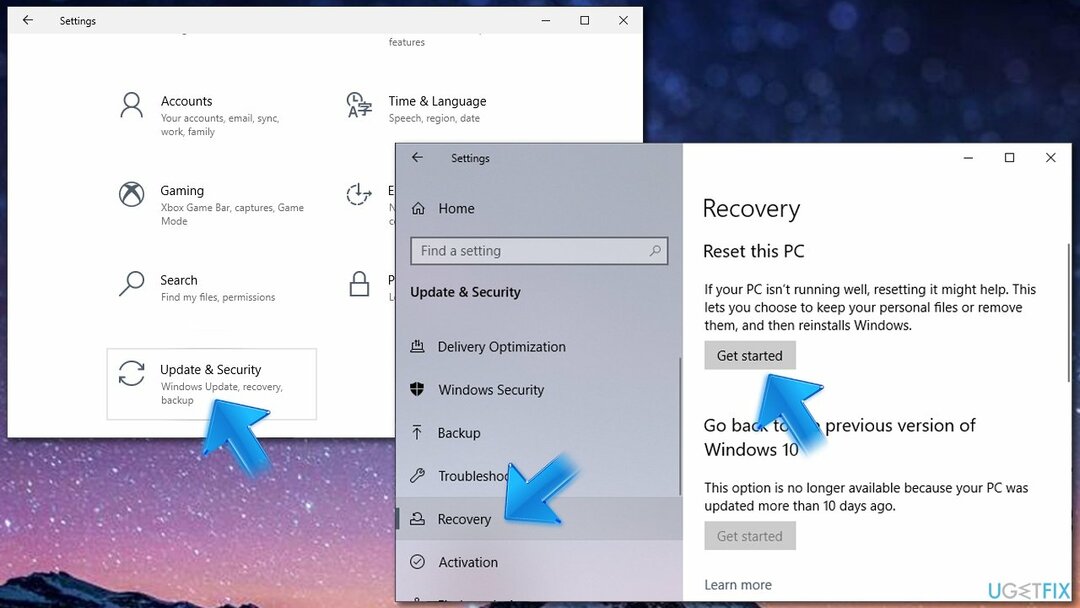
- Válassza ki Tartsa meg a fájljaimat és válogatni Felhő letöltés
- Folytassa az utasításokkal és újrakezd a számítógépét.
Tekintse meg videós útmutatónkat
A sérült rendszer javításához meg kell vásárolnia a licencelt verziót Reimage Reimage.
A lépéseket videó formátumban láthatja, így az utasítások könnyebben követhetők
Javítsa ki automatikusan a hibákat
Az ugetfix.com csapata mindent megtesz annak érdekében, hogy segítsen a felhasználóknak megtalálni a legjobb megoldást a hibák kiküszöbölésére. Ha nem akar megküzdeni a kézi javítási technikákkal, kérjük, használja az automatikus szoftvert. Minden ajánlott terméket szakembereink teszteltek és jóváhagytak. Az alábbiakban felsoroljuk azokat az eszközöket, amelyek segítségével kijavíthatja a hibát:
Ajánlat
csináld most!
Letöltés FixBoldogság
Garancia
csináld most!
Letöltés FixBoldogság
Garancia
Ha nem sikerült kijavítania a hibát a Reimage használatával, kérjen segítséget ügyfélszolgálatunktól. Kérjük, adjon meg minden olyan részletet, amelyet Ön szerint tudnunk kell a problémájával kapcsolatban.
Ez a szabadalmaztatott javítási eljárás 25 millió komponensből álló adatbázist használ, amely képes pótolni a felhasználó számítógépén található sérült vagy hiányzó fájlokat.
A sérült rendszer javításához meg kell vásárolnia a licencelt verziót Reimage malware-eltávolító eszköz.

A VPN kulcsfontosságú, ha arról van szó felhasználói adatvédelem. Az online nyomkövetőket, például a cookie-kat nem csak a közösségi média platformok és más webhelyek használhatják, hanem az Ön internetszolgáltatója és a kormány is. Még ha a legbiztonságosabb beállításokat alkalmazza is a webböngészőn keresztül, akkor is nyomon követheti az internethez kapcsolódó alkalmazásokon keresztül. Emellett az adatvédelemre összpontosító böngészők, mint például a Tor, nem optimális választások a csökkent kapcsolati sebesség miatt. A legjobb megoldás a személyes adatok védelmére Privát internet-hozzáférés – legyen névtelen és biztonságos online.
Az adat-helyreállító szoftver az egyik olyan lehetőség, amely segíthet visszaállítani a fájlokat. Ha töröl egy fájlt, az nem tűnik el a levegőben – mindaddig a rendszeren marad, amíg nem írnak rá új adatot. Data Recovery Pro egy helyreállítási szoftver, amely megkeresi a merevlemezen lévő törölt fájlok működő másolatait. Az eszköz használatával megelőzheti az értékes dokumentumok, iskolai munkák, személyes képek és egyéb fontos fájlok elvesztését.